Làm cách nào để xóa nhanh nhiều hộp kiểm trong Excel?
Có thể bạn có một trang tính với rất nhiều hộp kiểm và bây giờ bạn muốn xóa chúng. Ngoại trừ việc xóa từng cái một theo cách thủ công, có cách nào nhanh chóng để xóa chúng không?
Xóa nhiều hộp kiểm bằng lệnh Đi tới
Xóa nhiều hộp kiểm với chức năng Chọn đối tượng
Xóa nhiều hộp kiểm bằng mã VBA
Xóa nhiều hộp kiểm với Kutools cho Excel bằng một cú nhấp chuột
Thêm hoặc chèn nhiều hộp kiểm chỉ với một cú nhấp chuột
Xóa nhiều hộp kiểm bằng lệnh Đi tới
Go To lệnh có thể chọn nhiều loại điều khiển bao gồm các hộp kiểm, nếu trang tính của bạn chỉ có đối tượng điều khiển hộp kiểm, phương pháp này có thể giúp bạn chọn nhiều hộp kiểm và xóa chúng cùng một lúc.
1. Nhấp chuột Trang chủ > Tìm & Chọn > Đi đặc biệtVà Đi tới Speciahộp thoại l sẽ xuất hiện. Trong hộp thoại, hãy chọn Đối tượng tùy chọn từ Chọn .Xem ảnh chụp màn hình:
2. Sau đó nhấn vào OKvà tất cả các hộp kiểm đã được chọn, hãy xem ảnh chụp màn hình:
3. Và sau đó nhấn Xóa bỏ trên bàn phím để xóa các hộp kiểm đã chọn của luận văn.
Chú thích: Nếu có các đối tượng khác trong cùng một trang tính, phương pháp này cũng sẽ xóa chúng.
Kutools cho Excel‘S Hộp kiểm Xóa hàng loạt tiện ích có thể giúp bạn xóa nhanh nhiều hộp kiểm cùng một lúc. Đọc thêm về tính năng này …
Xóa nhiều hộp kiểm với chức năng Chọn đối tượng
Với Lựa chọn các vấn đề , bạn cũng có thể chọn các hộp kiểm.
1. Nhấp chuột Trang chủ > Tìm & Chọn > Lựa chọn các vấn đề. Xem ảnh chụp màn hình:
2. Sau đó, kéo chuột để chọn phạm vi chứa các hộp kiểm bạn muốn chọn. Xem ảnh chụp màn hình:
3. Và sau đó nhấn Xóa bỏ phím trên bàn phím. Và các hộp kiểm sẽ bị xóa.
Chú thích: Nếu phạm vi chứa các đối tượng khác, nó sẽ chọn các đối tượng khác. Sau khi xóa các hộp kiểm, bạn nên nhấp vào Lựa chọn các vấn đề một lần nữa để tắt tính năng này.
Xóa nhiều hộp kiểm bằng mã VBA
Mã VBA ngắn sau đây cũng có thể xóa nhiều hộp kiểm. Vui lòng thực hiện theo các bước sau:
1. Nhấp chuột Nhà phát triển > Visual Basic, Một mới Microsoft Visual Basic cho các ứng dụng cửa sổ sẽ được hiển thị, nhấp vào Chèn > Mô-đunvà nhập mã sau vào Mô-đun:
Mã VBA: Xóa tất cả các hộp kiểm trong trang tính hiện tại
Sub RemoveCheckboxes() On Error Resume Next ActiveSheet.CheckBoxes.Delete Selection.FormatConditions.Delete End Sub
2. Sau đó nhấn vào để thực thi mã. Và tất cả các hộp kiểm trong trang tính hiện tại đã bị xóa.
Xóa nhiều hộp kiểm với Kutools cho Excel bằng một cú nhấp chuột
Ở đây, tôi có thể giới thiệu cho bạn một công cụ dễ dàng và nhanh chóng- Kutools cho Excel, Với khả Hộp kiểm Xóa hàng loạt tiện ích, bạn có thể xóa tất cả các hộp kiểm trong một phạm vi đã chọn hoặc toàn bộ trang tính.
Kutools cho Excel : với hơn 300 bổ trợ Excel tiện dụng, dùng thử miễn phí không giới hạn trong 30 ngày.
Sau khi cài đặt Kutools cho Excel, vui lòng làm như sau 🙁 Tải xuống miễn phí Kutools cho Excel ngay )
1. Chọn các hộp kiểm mà bạn muốn xóa.
2. Sau đó nhấn vào Kutools > Xóa bỏ > Hộp kiểm Xóa hàng loạt, xem ảnh chụp màn hình:
3. Và sau đó các hộp kiểm đã chọn của bạn sẽ bị xóa ngay lập tức.
Nhấp để Tải xuống và dùng thử miễn phí Kutools cho Excel ngay!
Thêm hoặc chèn nhiều hộp kiểm chỉ với một cú nhấp chuột
Kutools cho Excel‘s Hộp kiểm Chèn hàng loạt tiện ích có thể giúp bạn nhanh chóng chèn nhiều hộp kiểm cùng một lúc. Nhấp để tải xuống miễn phí tính năng này.
Chèn và xóa nhiều hộp kiểm với Kutools cho Excel
Điều liên quan:
Làm thế nào để nhanh chóng chèn nhiều hộp kiểm trong Excel?
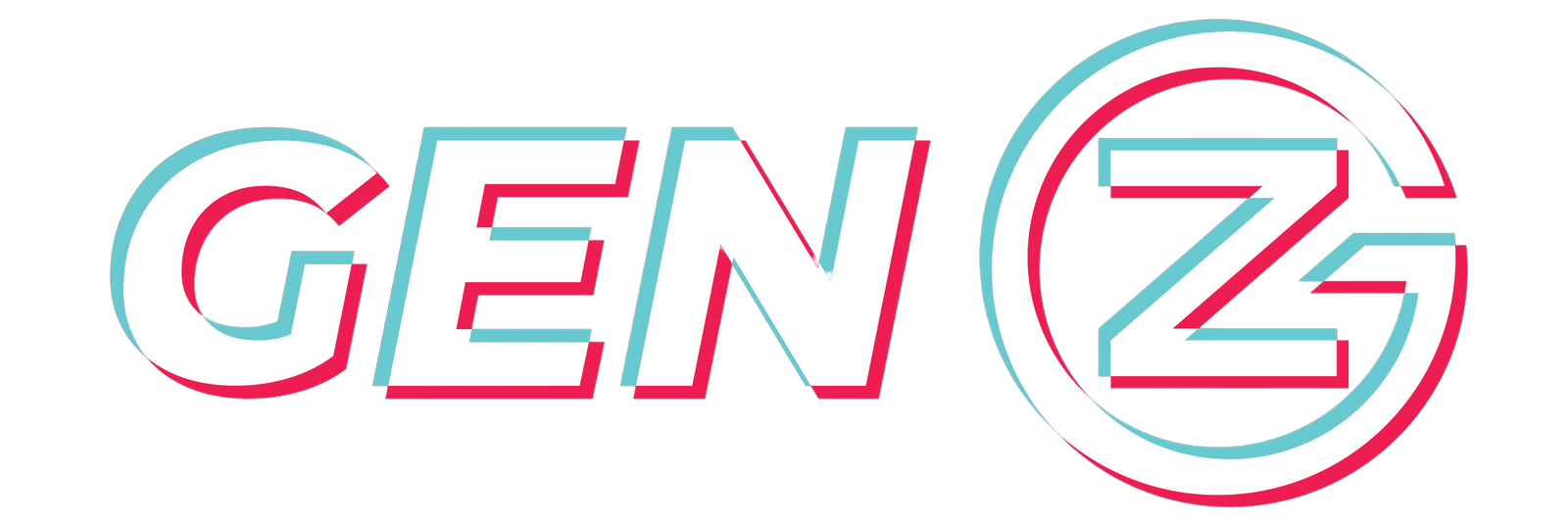
Xin chào chúng mình là Gen Z. Thế hệ tuổi trẻ Gen Z chúng mình chia sẻ cho nhau những bài viết bổ ích giúp nhằm mục đích phi lợi nhuận và cùng nhau phát triển bản thân về cả tri thức lẫn tinh thần. Nếu bạn đam mê viết lách và chia sẻ câu chuyện cá nhân của bạn trên nền tảng internet hãy gửi tin nhắn đến cho chúng mình cùng gia nhập cộng đồng cùng nhau học hỏi và chia sẻ kiến thức nhé
